1.Zusammenfassung der Funktionen
- Mehrere Funktionen können vom Einrichter des HomeServers einer Uhr zugeordnet werden. Der Anwender kann selbst die Funktionen innerhalb der Uhr auswählen.
- Mehrere Schaltpunkte pro Zeitschaltuhr.
- Platzhalter in Tag, Monat und Jahr können verwendet werden.
- Der Anwender kann selbstständig vordefinierte Befehle (Funktionen) jedem Schaltpunkt zuordnen.
- Wochentag, Zeiträume, Einzeltag, Urlaubstag und Feiertag als Schaltzeitpunkt.
- Zeitpunkt als Uhrzeit, Zufallsoffset, Astrofunktion (mit Zufall und Zeitversatz).
- Astrofunktion: die Sonnenaufgangs- und Sonnenuntergangszeit wird über den Längen- und Breitengrad errechnet. Beide Werte werden vom Einrichter des HomeServers eingestellt und können vom Anwender nicht geändert werden.
2.Universalzeitschaltuhren (UZSU)
Die UZSU schalten innerhalb der angegebenen Minute. Der sekundengenaue Zeitpunkt hängt vom Zeitpunkt des letzten Hochfahrens des HS/FS ab. Bis der HS/FS herunter- und wieder hochgefahren wird, ist die Schalt-"Sekunde" immer die selbe, sofern nicht so viele Schaltvorgänge innerhalb dieser Sekunde vorgenommen werden sollen, dass die Zeit nicht für alle ausreicht. In diesem Fall kann eine Verschiebung möglich sein.
Jeden Tag um 0:00 Uhr werden die für diesen Tag anstehenden Schaltungszeitpunkte berechnet. Fällt ein Schaltpunkt, bei dem eine Zufallszeitspanne addiert oder subtrahiert werden muss, auf den folgenden Tag, wird er stattdessen in die Minute zwischen 23:59 Uhr und 0:00 Uhr des aktuellen Tags verlegt. Fällt er auf den vergangenen Tag, wird er in die Minute zwischen 0:00 Uhr und 0:01 Uhr verlegt.
Innerhalb einer Universalzeitschaltuhr wird jede auszuführende Funktion in eine sogenannte Aktion gefasst. Eine Aktion besteht aus einer Funktion z.B. "Außenbeleuchtung einschalten" und dem Zeitpunkt (Tag, Uhrzeit, Filter), zu dem die Funktion ausgeführt wird.
Der Einrichter des HomeServers kann jeder Zeitschaltuhr mehrere Funktionen zuordnen. Diese Funktionen kann der Anwender über die HomeServer-Bedienoberfläche mit den Schalttagen und Schaltzeitpunkten (Ausführungszeitpunkte) verbinden. Innerhalb einer Zeitschaltuhr kann man eine Funktion mehrfach auswählen und unterschiedliche Ausführungszeitpunkte zuordnen.
Das Schema sieht folgendermaßen aus:
Jeden Tag um 0:00 Uhr werden die für diesen Tag anstehenden Schaltungszeitpunkte berechnet. Fällt ein Schaltpunkt, bei dem eine Zufallszeitspanne addiert oder subtrahiert werden muss, auf den folgenden Tag, wird er stattdessen in die Minute zwischen 23:59 Uhr und 0:00 Uhr des aktuellen Tags verlegt. Fällt er auf den vergangenen Tag, wird er in die Minute zwischen 0:00 Uhr und 0:01 Uhr verlegt.
Innerhalb einer Universalzeitschaltuhr wird jede auszuführende Funktion in eine sogenannte Aktion gefasst. Eine Aktion besteht aus einer Funktion z.B. "Außenbeleuchtung einschalten" und dem Zeitpunkt (Tag, Uhrzeit, Filter), zu dem die Funktion ausgeführt wird.
Der Einrichter des HomeServers kann jeder Zeitschaltuhr mehrere Funktionen zuordnen. Diese Funktionen kann der Anwender über die HomeServer-Bedienoberfläche mit den Schalttagen und Schaltzeitpunkten (Ausführungszeitpunkte) verbinden. Innerhalb einer Zeitschaltuhr kann man eine Funktion mehrfach auswählen und unterschiedliche Ausführungszeitpunkte zuordnen.
Das Schema sieht folgendermaßen aus:
3.Zusammenfassung der Möglichkeiten
3.1.HomeServer / Facility Server
Die Anzahl der Universalzeitschaltuhren ("Uhr" genannt) ist nur durch den Speicherplatz im HomeServer begrenzt
3.2.Universalzeitschaltuhr
Die Anzahl der Aktionen pro Uhr ist nur durch den Speicherplatz im HomeServer begrenzt.
3.4.Funktion
Vom Einrichter des HomeServers werden die Funktionen definiert.
Es stehen pro Universalzeitschaltuhr maximal 100 Funktionen zur Verfügung:
z.B. "Beleuchtung Garten EIN" oder "Beleuchtung Garten AUS"
Der Anwender muss jeder Aktion eine Funktion zuordnen.
Es stehen pro Universalzeitschaltuhr maximal 100 Funktionen zur Verfügung:
z.B. "Beleuchtung Garten EIN" oder "Beleuchtung Garten AUS"
Der Anwender muss jeder Aktion eine Funktion zuordnen.
3.5.Ausführungstag
Hier steht eine der folgenden Optionen pro Aktion zu Verfügung:
- Wochentage alle oder einzelne selektierbar z.B. Mo, Do, So oder
- Zeitraum: von Datum bis Datum oder
- Einzeltag: z.B. 17.11.05 oder
- Einzeltag mit Platzhalter: z.B. 10.**.** (an jedem 10. des Monats)
3.6.Uhrzeit
Hier stehen folgende Optionen einmalig pro Aktion zu Verfügung:
- Uhrzeit
- Uhrzeit mit Zufall
- Sonnenaufgang plus
- Sonnenaufgang plus (mit Zufall)
- Sonnenuntergang plus
- Sonnenuntergang plus (mit Zufall)
- Sonnenaufgang minus
- Sonnenaufgang minus (mit Zufall)
- Sonnenuntergang minus
- Sonnenuntergang minus (mit Zufall)
3.7.Filter
Hier steht eine der folgenden Optionen pro Aktion zu Verfügung. Mithilfe dieses Filters wird geprüft, ob eine Ausführung der Aktion stattfindet.
- Immer oder
- Normale Tage oder
- Feiertage oder
- Urlaub oder
- Nie
Die Details finden Sie nachfolgend bei den Masken.
In Zeile (1) steht bei allen Masken die Überschrift.
In Zeile (1) steht bei allen Masken die Überschrift.
Hinweis
Feiertage und Urlaube werden über den Feiertagskalender bzw. Urlaubskalender gesteuert.
4.Beschreibung der Masken
4.1.Startmaske - Aktion anlegen
Position: Startmaske
Sie befinden sich auf der Start-Seite. Bisher ist keine Aktion angelegt worden.
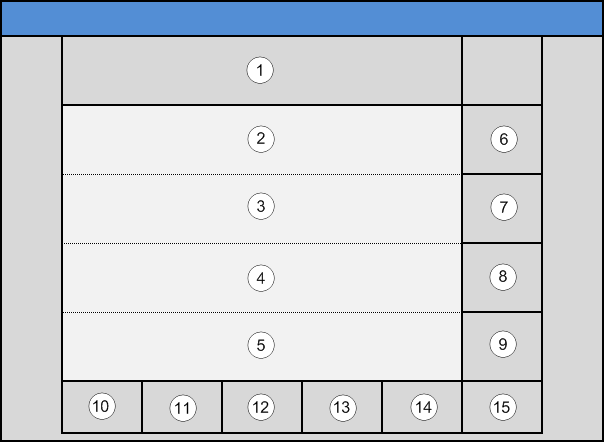
Sie befinden sich auf der Start-Seite. Bisher ist keine Aktion angelegt worden.
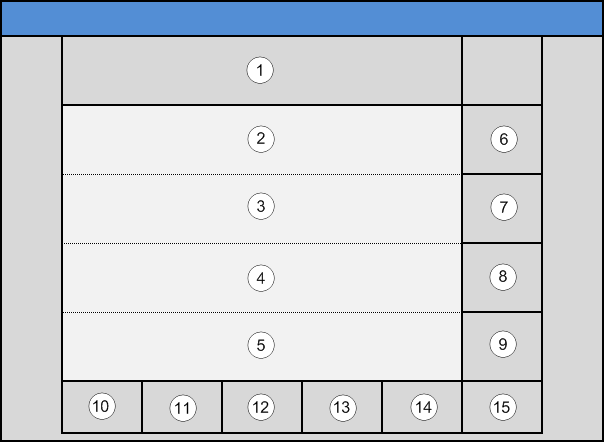
- Knopf (13): Anlegen einer Aktion
4.2.Startmaske - Aktion auswählen
Position: Startmaske
Sie befinden sich auf der Start-Seite. Es existiert bereits mindestens eine Aktion.
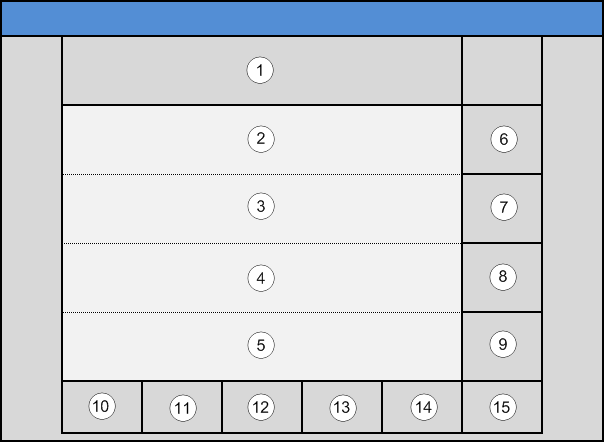
Sie befinden sich auf der Start-Seite. Es existiert bereits mindestens eine Aktion.
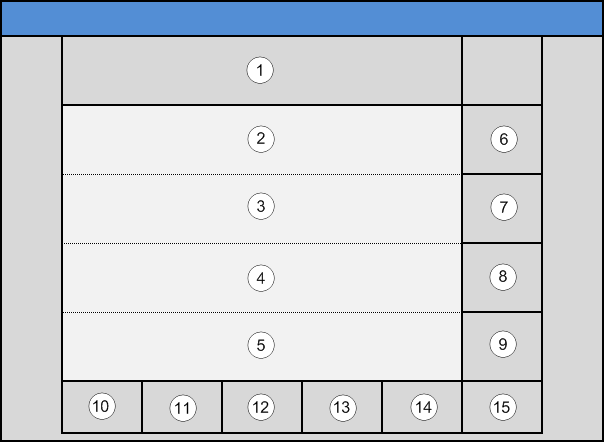
- Knöpfe (6) - (9): Auswahl einer Aktion für die Bearbeitung (siehe Folgeseite).HinweisDie Anzahl der in den Zeilen (2) - (5) angezeigten Aktionen differiert, je nachdem, wie viele Aktionen Sie bereits angelegt haben.
- Knopf (14): Die komplette Zeitschaltuhr (ALLE Aktionen) aktivieren/deaktivieren (siehe Symbole unten).HinweisDas Symbol auf diesem Knopf verändert sich beim Klicken, um anzuzeigen, ob die Zeitschaltuhr gerade aktiv ist, oder nicht.
4.2.1.Eigenschafts-Übersicht
Position: Startmaske -> Aktion auswählen -> Eigenschafts-Übersicht
Sie befinden sich nun in der Eigenschafts-Maske der ausgewählten Aktion.
Sie erreichen diese Maske von der Startmaske aus.
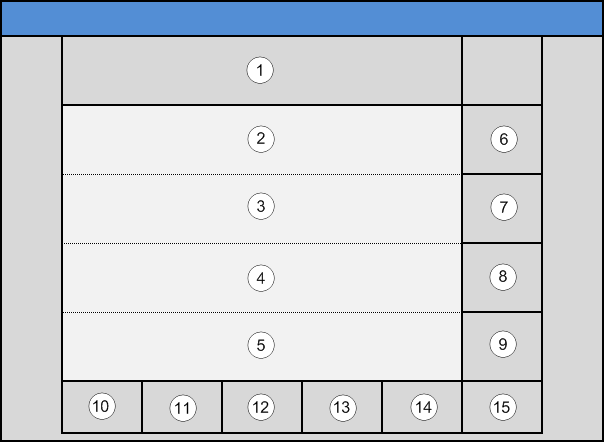
Sie befinden sich nun in der Eigenschafts-Maske der ausgewählten Aktion.
Sie erreichen diese Maske von der Startmaske aus.
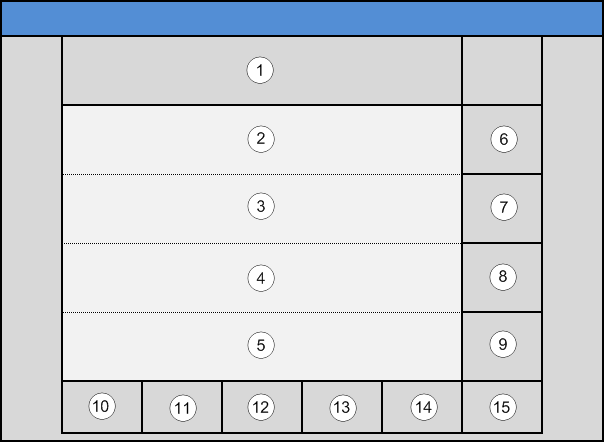
In den Zeilen (2) - (5) sind die einzelnen Eigenschaften aufgelistet.
Mit den Knöpfen (6) - (9) wählen Sie die Eigenschaft, die Sie bearbeiten möchten.
Mit den Knöpfen (6) - (9) wählen Sie die Eigenschaft, die Sie bearbeiten möchten.
- Knopf (6): Wochentage auswählen
- Knopf (7): Uhrzeit eingeben
- Knopf (8): Filter auswählen
- Knopf (9): Funktion auswählen
- Knopf (10): Abbruch der Seite, es werden die letzten Änderungen verworfen
- Knopf (11): Speichern und Verlassen
- Knopf (12): Löschen der gesamten Aktion
4.2.1.1.Übersicht Zeitraum/Datum Auswahl
Position: Startmaske -> Aktion auswählen -> Eigenschafts-Übersicht -> Auswahlliste Funktionen -> Wochentag-Auswahl -> Übersicht Zeitraum/Datum Auswahl
Sie befinden sich nun in der Übersichts-Maske zur Zeitraum- oder Datums-Auswahl.
Sie erreichen diese Maske von folgenden Masken aus: Wochentag-Auswahl, Zeitraum-Auswahl, Einzeltag
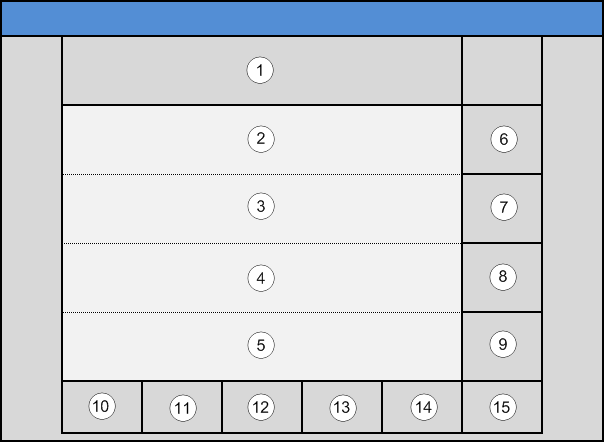
Sie befinden sich nun in der Übersichts-Maske zur Zeitraum- oder Datums-Auswahl.
Sie erreichen diese Maske von folgenden Masken aus: Wochentag-Auswahl, Zeitraum-Auswahl, Einzeltag
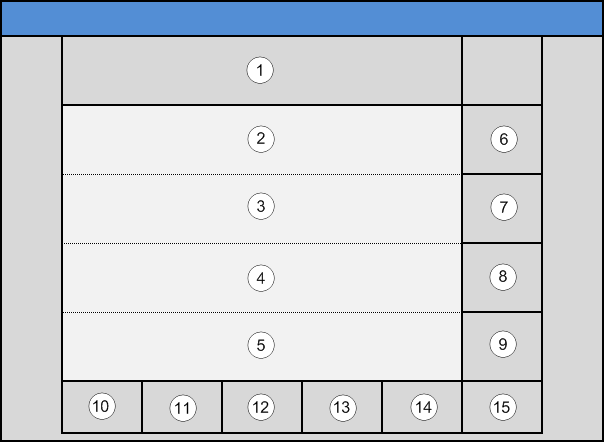
- Knopf (6): Aufruf der Maske Wochentag-Auswahl
- Knopf (7): Aufruf der Maske Zeitraum-Auswahl
- Knopf (8): Aufruf der Maske Einzeltag
- Knopf (10): Zurück
4.2.1.1.1.Wochentag-Auswahl
Position: Startmaske -> Aktion auswählen -> Eigenschafts-Übersicht -> Auswahlliste Funktionen -> Wochentag-Auswahl
Sie befinden sich nun in der Wochentag-Auswahl.
Sie erreichen diese Maske von der Eigenschafts-Übersicht oder der Übersicht Zeitraum/Datum Auswahl aus.
Die Aktion wird an den hier aktivierten Wochentagen ausgeführt, sofern die Filter-Einstellungen dies gestatten.
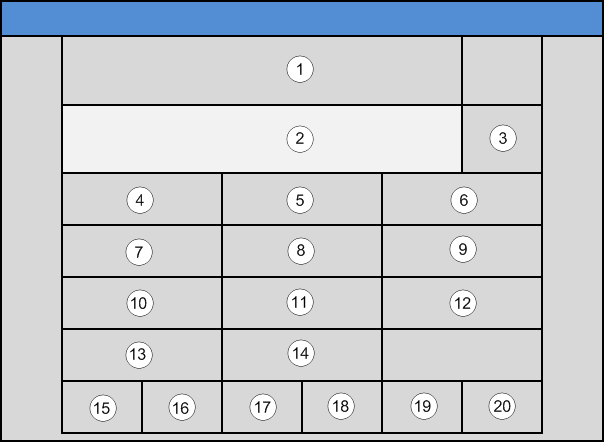
Sie befinden sich nun in der Wochentag-Auswahl.
Sie erreichen diese Maske von der Eigenschafts-Übersicht oder der Übersicht Zeitraum/Datum Auswahl aus.
Die Aktion wird an den hier aktivierten Wochentagen ausgeführt, sofern die Filter-Einstellungen dies gestatten.
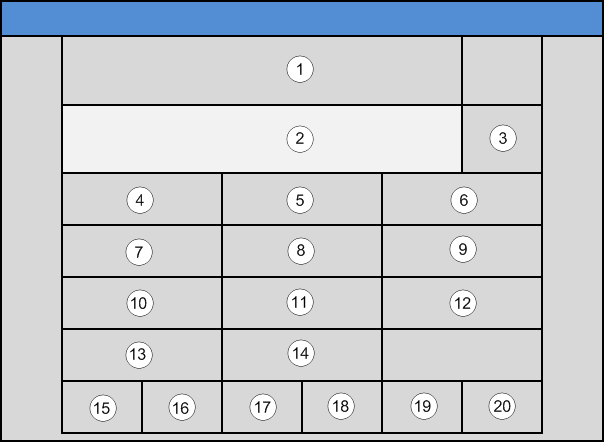
- Knöpfe (4) - (10): Auswahl der einzelnen Wochentage, an denen die Aktion stattfinden soll.HinweisDas Symbol des ausgewählten Knopfes verändert sich, um den aktuellen Status (ausgewählt/nicht ausgewählt) anzuzeigen.
- Zeile (2): Text-Anzeige der ausgewählten Wochentage
- Knopf (15): Abbruch ohne zu speichern und Verlassen der Maske
- Knopf (16): Einstellungen speichern und Verlassen der Maske
- Knopf (20): Aufruf der Übersicht Zeitraum/Datum Auswahl -Maske
4.2.1.1.2.Zeitraum-Auswahl
Position: Startmaske -> Aktion auswählen -> Eigenschafts-Übersicht -> Auswahlliste Funktionen -> Wochentag-Auswahl -> Übersicht Zeitraum/Datum Auswahl -> Zeitraum-Auswahl
Sie befinden sich nun in der Maske Zeitraum-Auswahl.
Sie können hier ein Beginn- und ein Enddatum eingeben.
Sie erreichen diese Maske von der Eigenschafts-Übersicht oder der Übersicht Zeitraum/Datum Auswahl aus.
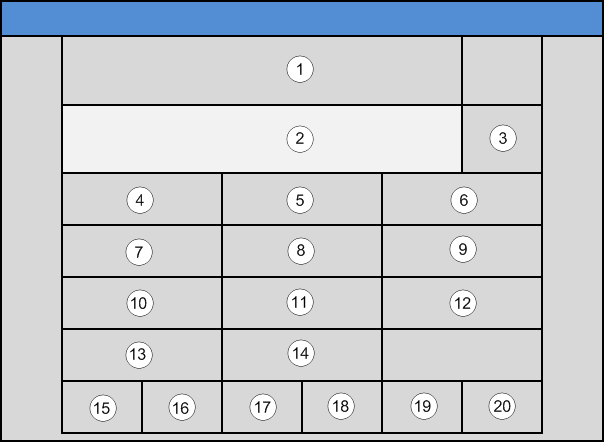
Sie befinden sich nun in der Maske Zeitraum-Auswahl.
Sie können hier ein Beginn- und ein Enddatum eingeben.
Sie erreichen diese Maske von der Eigenschafts-Übersicht oder der Übersicht Zeitraum/Datum Auswahl aus.
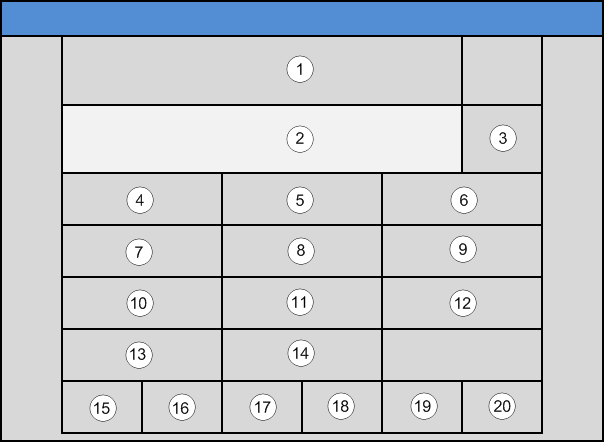
- Knopf (2): Anzeigefeld der Eingaben
- Knöpfe (4) - (12): Ziffern 1-9
- Knopf (14): Ziffer 0
- Knopf (15): Abbruch ohne zu speichern und Verlassen der Maske
- Knopf (16): Löschen der gesamten Eingabe
- Knopf (17): Löschen der letzten eingegebenen Ziffer
- Knopf (20): Aufruf der Übersicht Zeitraum/Datum Auswahl -Maske
4.2.1.1.3.Einzeltag
Position: Startmaske -> Aktion auswählen -> Eigenschafts-Übersicht -> Auswahlliste Funktionen -> Wochentag-Auswahl -> Übersicht Zeitraum/Datum Auswahl -> Einzeltag
Sie befinden sich nun in der Maske Einzeltag.
Sie können hier ein Datum eingeben.
Sie erreichen diese Maske von der Eigenschafts-Übersicht oder der Übersicht Zeitraum/Datum Auswahl aus.
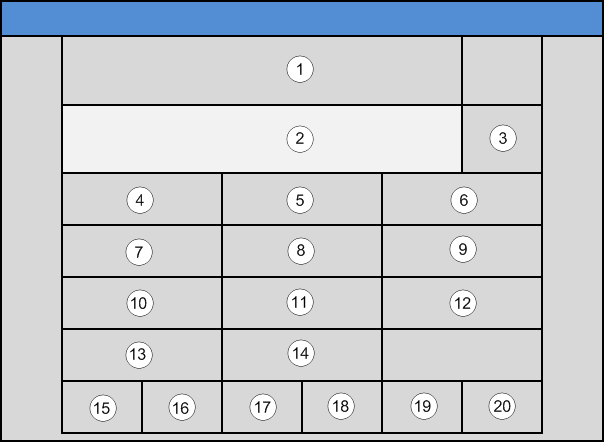
Sie befinden sich nun in der Maske Einzeltag.
Sie können hier ein Datum eingeben.
Sie erreichen diese Maske von der Eigenschafts-Übersicht oder der Übersicht Zeitraum/Datum Auswahl aus.
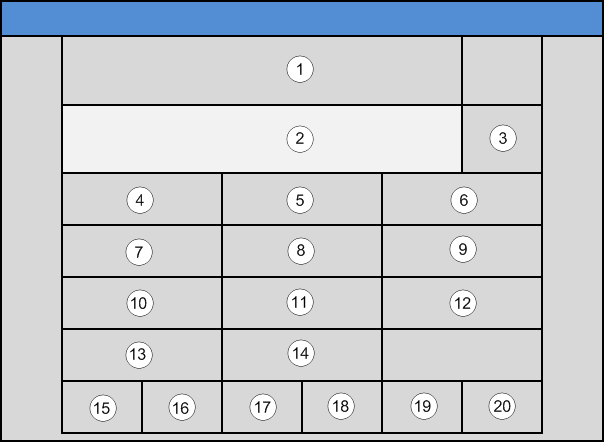
- Knopf (2): Anzeigefeld der Eingaben
- Knöpfe (4) - (12): Ziffern 1-9
- Knopf (13): Platzhalter
- Knopf (14): Ziffer 0
- Knopf (15): Abbruch ohne zu speichern und Verlassen der Maske
- Knopf (16): Löschen der gesamten Eingabe
- Knopf (17): Löschen der letzten eingegebenen Ziffer
- Knopf (20): Aufruf der Übersicht Zeitraum/Datum Auswahl -Maske
Platzhalter (13): Anstelle der Eingabe eines Tages und/oder eines Monats und/oder eines Jahres können Sie diesen Knopf benutzen. Geben Sie beispw. anstelle eines konkreten Monats den Platzhalter an, so wird die Aktion an dem von Ihnen angegebenen Tag im angegebenen Jahr in JEDEM Monat ausgeführt. Für Jahrestage (beispw. Geburtstage) geben Sie den Platzhalter anstelle des Jahres an.
Natürlich müssen Sie immer die Filter-Einstellungen berücksichtigen.
Natürlich müssen Sie immer die Filter-Einstellungen berücksichtigen.
4.2.1.2.Uhrzeit-Varianten-Auswahl
Position: Startmaske -> Aktion auswählen -> Eigenschafts-Übersicht -> Auswahlliste Funktionen -> Uhrzeit-Eingabe -> Uhrzeit-Varianten-Auswahl
Sie befinden sich nun in der Auswahl-Maske der Uhrzeit-Varianten.
Sie erreichen diese Maske von der Uhrzeit-Eingabe aus.
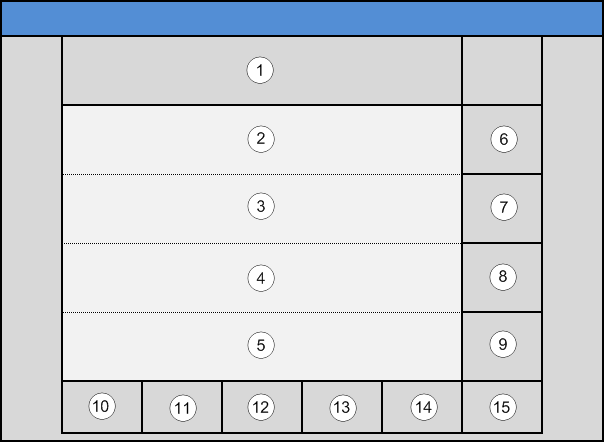
Sie befinden sich nun in der Auswahl-Maske der Uhrzeit-Varianten.
Sie erreichen diese Maske von der Uhrzeit-Eingabe aus.
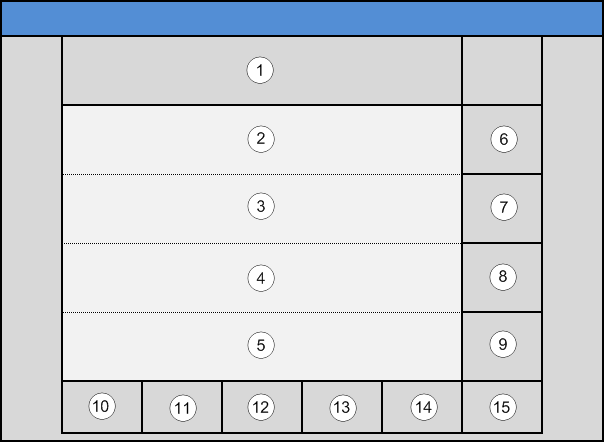
- Knöpfe (6) - (9): Auswahl der Uhrzeit-Variante
- Knopf (10): Zurück zur vorhergehenden Maske
- Knopf (11): In der Liste der Varianten nach oben blättern
- Knopf (12): In der Liste der Varianten nach unten blättern
Die auswählbaren Variationen der Uhrzeit-Eingabe lauten:
- Uhrzeit
- Uhrzeit mit Zufall
- Sonnenaufgang plus
- Sonnenaufgang plus (mit Zufall)
- Sonnenuntergang plus
- Sonnenuntergang plus (mit Zufall)
- Sonnenaufgang minus
- Sonnenaufgang minus (mit Zufall)
- Sonnenuntergang minus
- Sonnenuntergang minus (mit Zufall)
Erklärung zu den einzelnen Optionen:
1. Zufall: Sie können eine Angabe in Stunden und Minuten machen; beispw: 0:45. Die Aktion wird dann frühestens 0:45 vor, spätestens 0:45 nach dem von Ihnen eingegebenen Zeitpunkt ausgeführt. Wann innerhalb dieser Zeitspanne die Aktion ausgeführt wird, ist zufällig.
2. Sonnenaufgang/untergang plus: Sie können eine Angabe in Stunden und Minuten machen; beispw: 0:15. Die Aktion wird dann 0:15 nach Sonnenaufgang/untergang ausgeführt.
3. Sonnenaufgang/untergang minus: Sie können eine Angabe in Stunden und Minuten machen; beispw: 0:30. Die Aktion wird dann 0:30 vor Sonnenaufgang/untergang ausgeführt.
1. Zufall: Sie können eine Angabe in Stunden und Minuten machen; beispw: 0:45. Die Aktion wird dann frühestens 0:45 vor, spätestens 0:45 nach dem von Ihnen eingegebenen Zeitpunkt ausgeführt. Wann innerhalb dieser Zeitspanne die Aktion ausgeführt wird, ist zufällig.
2. Sonnenaufgang/untergang plus: Sie können eine Angabe in Stunden und Minuten machen; beispw: 0:15. Die Aktion wird dann 0:15 nach Sonnenaufgang/untergang ausgeführt.
3. Sonnenaufgang/untergang minus: Sie können eine Angabe in Stunden und Minuten machen; beispw: 0:30. Die Aktion wird dann 0:30 vor Sonnenaufgang/untergang ausgeführt.
Hinweis
Die Punkte 2. und 3. sind bei einigen Varianten mit Punkt 1. kombiniert worden.
4.2.1.2.1.Uhrzeit-Eingabe
Position: Startmaske -> Aktion auswählen -> Eigenschafts-Übersicht -> Auswahlliste Funktionen -> Uhrzeit-Eingabe
Sie befinden sich nun in der Maske Uhrzeit-Eingabe.
Sie geben hier eine bestimmte Uhrzeit ein.
Sie erreichen diese Maske von der Eigenschafts-Übersicht und der Uhrzeit-Varianten-Auswahl aus.
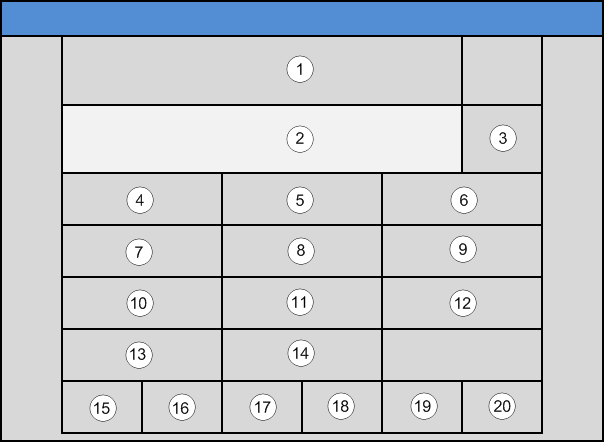
Sie befinden sich nun in der Maske Uhrzeit-Eingabe.
Sie geben hier eine bestimmte Uhrzeit ein.
Sie erreichen diese Maske von der Eigenschafts-Übersicht und der Uhrzeit-Varianten-Auswahl aus.
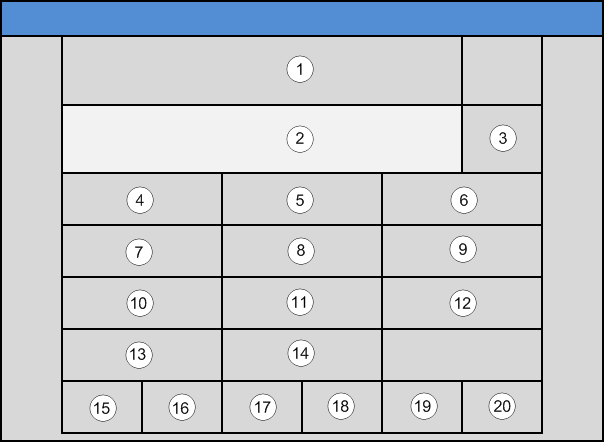
- Knopf (2): Anzeigefeld der Eingaben
- Knöpfe (4) - (12): Ziffern 1-9
- Knopf (14): Ziffer 0
- Knopf (15): Abbruch ohne zu speichern und Verlassen der Maske
- Knopf (16): Löschen der gesamten Eingabe
- Knopf (17): Löschen der letzten eingegebenen Ziffer
- Knopf (20): Aufruf der Uhrzeit-Varianten-Auswahl -Maske
4.2.1.3.Filter-Auswahl
Position: Startmaske -> Aktion auswählen -> Eigenschafts-Übersicht -> Auswahlliste Funktionen -> Filter-Auswahl
Sie befinden sich nun in der Maske Filter-Auswahl.
Sie erreichen diese Maske von der Eigenschafts-Übersicht aus.
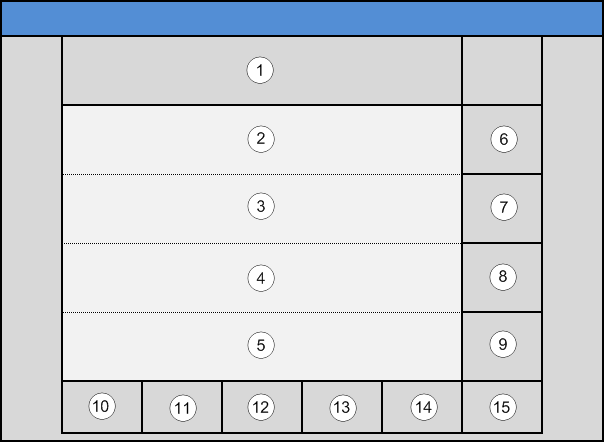
Sie befinden sich nun in der Maske Filter-Auswahl.
Sie erreichen diese Maske von der Eigenschafts-Übersicht aus.
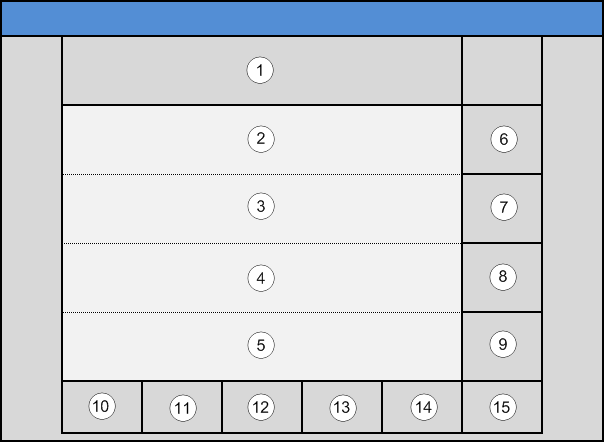
- Knöpfe (6) - (9): Auswahl des Filters und Rückkehr zur vorhergehenden Maske
- Knopf (10): Zurück zur vorhergehenden Maske
- Knopf (11): In der Liste der Filter nach oben blättern
- Knopf (12): In der Liste der Filter nach unten blättern
Folgende Filter sind auswählbar:
- Immer
An jedem Tag wird die Ausführung geprüft. - Normale Tage
An allen Tagen, die keine Feiertage oder keine Urlaubstage sind, wird die Ausführung geprüft. - Feiertage
An allen Feiertagen wird die Ausführung geprüft. - Urlaub
An allen Urlaubstagen wird die Ausführung geprüft. - Nie
Die Aktion wird nie ausgeführt.HinweisBenutzen Sie diesen Filter, um eine Aktion vorübergehend zu deaktivieren.
4.2.1.4.Auswahlliste Funktionen
Position: Startmaske -> Aktion auswählen -> Eigenschafts-Übersicht -> Auswahlliste Funktionen
Sie befinden sich nun in der Maske Funktions-Auswahl.
Sie erreichen diese Maske von der Eigenschafts-Übersicht aus.
Diese Liste von Funktionen kann der Anwender in der Zeitschaltuhr verwenden. Diese Zusammenstellung wird vom Inbetriebnehmer erstellt.
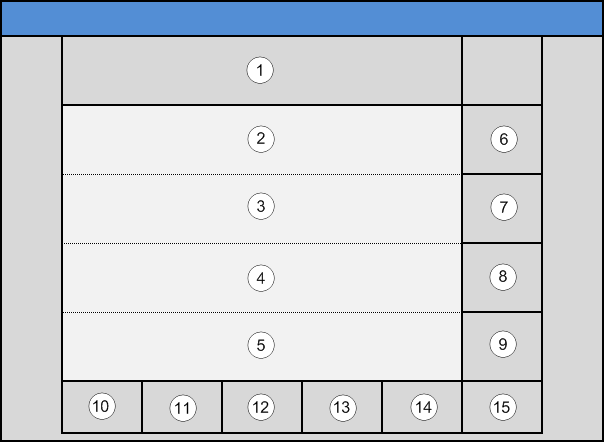
Sie befinden sich nun in der Maske Funktions-Auswahl.
Sie erreichen diese Maske von der Eigenschafts-Übersicht aus.
Diese Liste von Funktionen kann der Anwender in der Zeitschaltuhr verwenden. Diese Zusammenstellung wird vom Inbetriebnehmer erstellt.
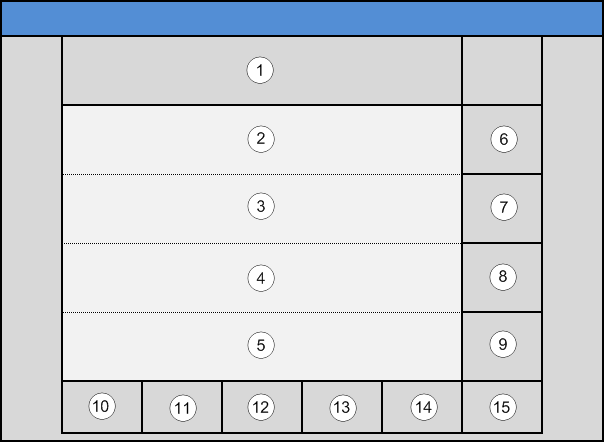
In den Zeilen (2) - (5) sind die einzelnen Funktionen aufgelistet.
Mit den Knöpfen (6) - (9) wählen Sie die gewünschte Funktion aus.
Mit den Knöpfen (6) - (9) wählen Sie die gewünschte Funktion aus.
- Knöpfe (6) - (9): Auswahl der Funktion für die aktuelle Aktion. Automatische Rückkehr in die vorhergehende Maske
- Knopf (10): Zurück zur vorhergehenden Maske
- Knopf (11): In der Liste der Funktionen nach oben blättern
- Knopf (12): In der Liste der Funktionen nach unten blättern